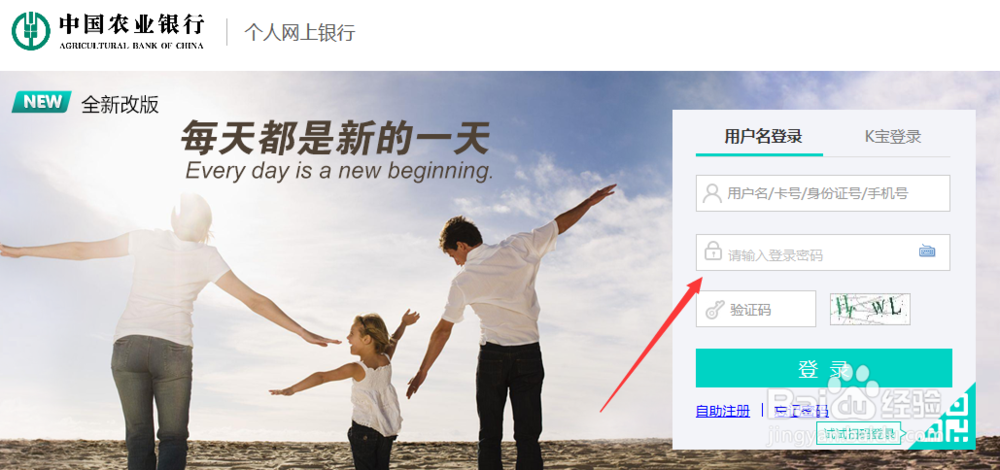怎样才能在Chrome浏览器中使用网上银行是很多网友的烦恼,其实装一款插件就可以解决问题,下面小编就教大家怎么做。
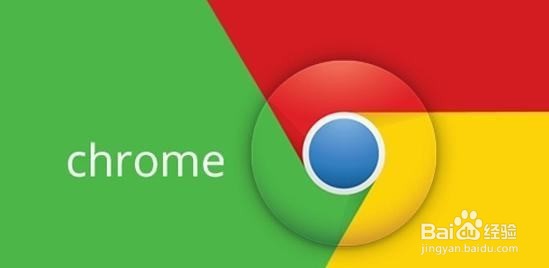
工具/原料
谷歌浏览器
IE Tab
怎样才能在Chrome浏览器中使用网上银行
1、在Chrome浏览器中使用网上银行的方法很简单,我们打开Chrome浏览器,然后点右上角的更多工具里面的扩展程序。
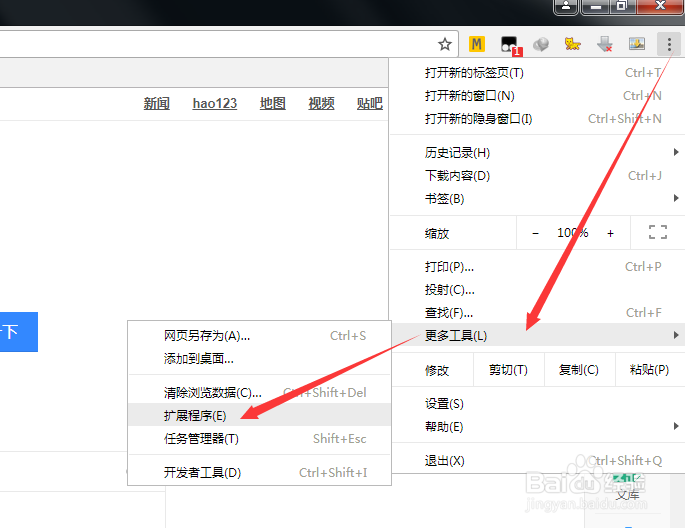
2、接着在谷歌浏览器的扩展程序安装IE Tab插件,可以去百度下载插件或者想其它方法安装上。
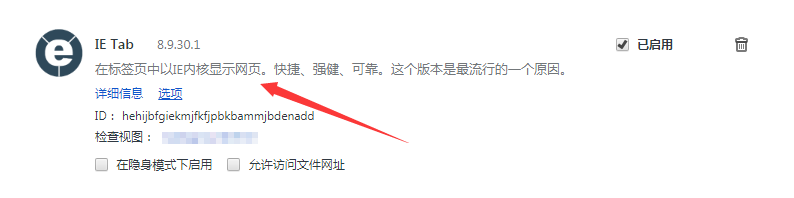
3、此时在谷歌浏览器的右上角就有IE Tab插件的图标了,我们打开网上银行的登陆界面,然后点击IE Tab的图标。
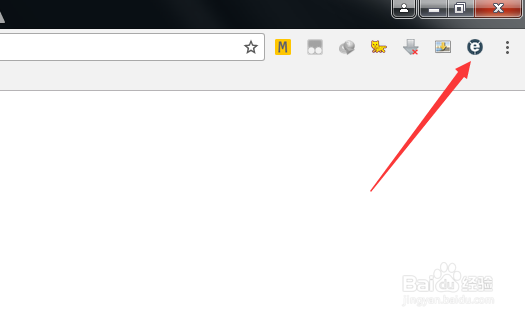
4、在网上银行的登录界面会显示要安装插件,我们下载安装。
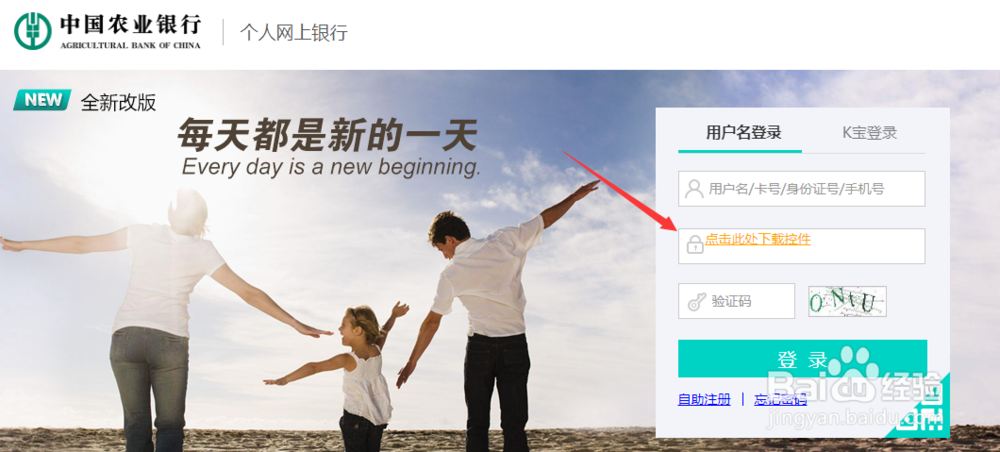
5、安装时会提示我们先关闭浏览器,关闭以后继续安装。
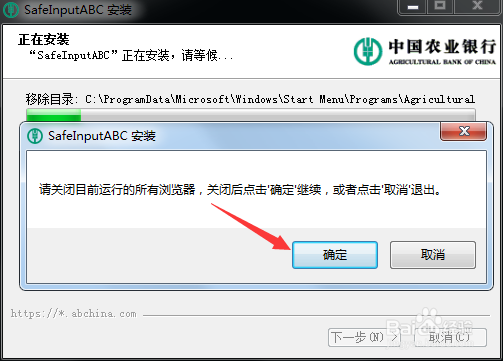
6、网上银行的控件安装好以后会提示我们重启浏览器。
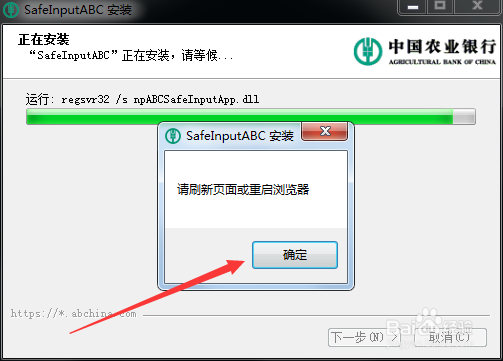
7、我们重新打开Chrome浏览器然后进入到网上银行的登录界面,点击IE Tab图标,就可以正常使用了。